Acelera el arranque de tu PC desactivando los programas que se ejecutan automáticamente en el inicio de Windows.
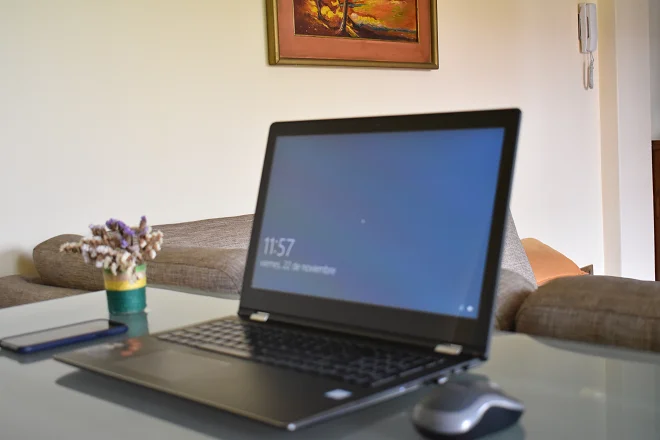
Muchos programas son configurados por sus creadores para abrirse junto con el sistema, lo que facilita su utilización y acceso. Sin embargo, también originan que Windows se tome demasiado tiempo en arrancar. Si esto te causa molestia, puedes desactivar la ejecución automática de los programas no deseados con unos simples pasos.
Cómo desactivar el inicio automático de programas
Los pasos a seguir dependerán de la versión de Windows que ejecuta tu equipo.
En Windows 8 o 10
Haz clic derecho sobre el botón de Inicio de Windows y selecciona Administrador de tareas.
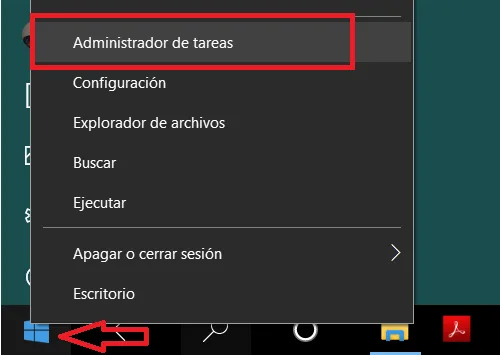
Haz clic en la pestaña Inicio y te aparecerá la lista de programas que se inician con Windows. Haz clic derecho sobre el programa que desees deshabilitar y selecciona Deshabilitar.
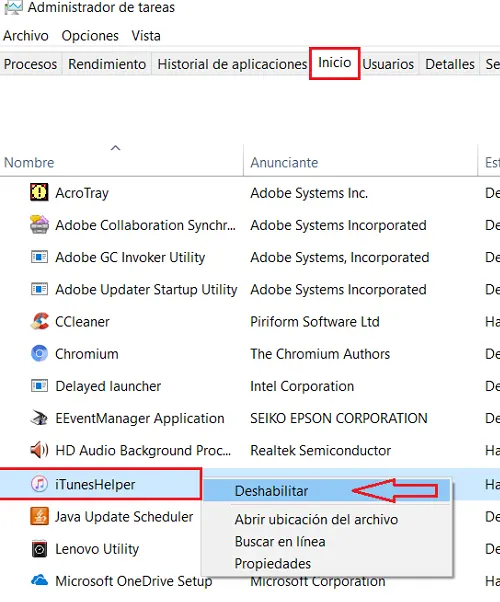
Te recomendamos no deshabilitar los programas relacionados con la seguridad del sistema ni con los servicios de Windows. Si tienes alguna duda acerca la desactivación de un programa, déjanos una consulta en la sección de comentarios de la parte de abajo.
En Windows 7
Haz clic en el menú Inicio de Windows, escribe msconfig en el campo de búsqueda y presiona Enter (o presiona las teclas Windows + R, escribe msconfig y presionar Enter).
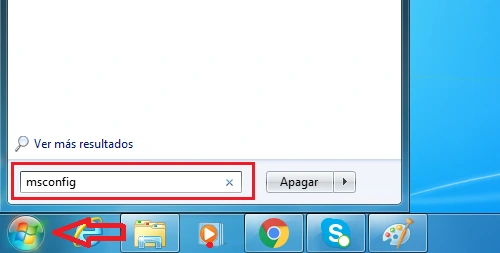
En la ventana Configuración del sistema, haz clic en la pestaña Inicio de Windows. Deshabilita las casillas de los programas que ya no deseas que se abran automáticamente. Por último, haz clic en Aceptar y reinicia el PC.
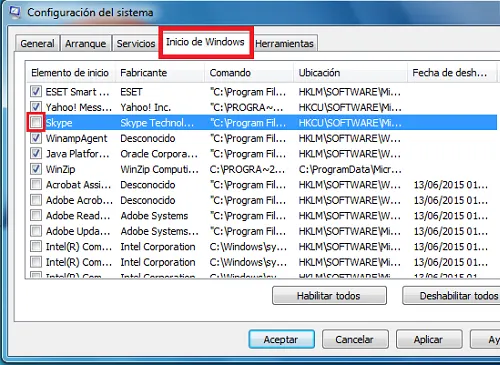
En Windows XP
Haz clic en el botón Inicio (en la esquina inferior derecha de Windows ) y selecciona la opción Ejecutar. Escribe el comando msconfig y presiona Enter.
Hola, tengo Windows 7 y al seguir las instrucciones sólo salió la aplicación del sistema operativo, quiere decir que ninguna otra aplicación se inicia por defecto?
Hola, así es, ninguna otra aplicación se está iniciando con el arranque de Windows. Te recomiendo que regularmente compruebes esto, sobre todo si notas que el sistema demora mucho en iniciar.
Saludos